Ehkä olet tilanteessa, jossa sinun täytyy poimia ääni suosikkimusiikkivideostasi. Monet ovat samalla sivulla, etenkin ne, jotka rakastavat musiikin kuuntelua. Toisaalta äänidatan poimiminen videotiedostosta ei ole helppo tehtävä. Onneksi tämän artikkelin kautta tutustutaan parhaisiin ja tehokkaisiin työkaluihin, jotka muuntaa videotiedostot äänitiedostoiksi, kuten AVI to M4A.
Osa 1. Miksi muuntaa AVI M4A:ksi?
Audio Video Interleave tai AVI on Microsoftin multimediasäilö. Lisäksi sillä tiedetään olevan erinomainen videon ja äänen laatu. Laadunsa säilyttämiseksi se käyttää kuitenkin vain pienempää pakkausta, mikä johtaa suurempaan tiedostokokoon. Päinvastoin, M4A tai MPEG-4 Audio on Applen oma. Tämä äänitiedosto sisältää erittäin hyvää laatua suuressa ja häviöttömässä pakkauksessa, mikä tekee siitä hyvän valinnan useiden äänitiedostojen tallentamiseen laitteeseen.
Osa 2. Kuinka muuntaa AVI M4A:ksi Windows 7, 8, 10 ja 11
Yllä olevien tietojen avulla tarvitset erinomaisen työkalun AVI:n muuntamiseksi M4A:ksi. Yllättäen tämä AVAide Video Converter on monipuolisin ohjelmisto, joka voi tehdä äänen poiminta virheettömästi. Lisäksi se muuntaa video- ja äänitiedostot ulostuloksi, joka täyttää käyttäjien tarpeet erittäin hyvin. Sen lukemattomat ominaisuudet videolle ja äänelle ovat asiantuntijoiden ja ei-asiantuntijoiden suosimia. Käytä minkä tahansa pöytäkoneen kanssa, sillä sitä tuetaan Windowsin lisäksi myös Macin ja Linuxin kanssa.
Lisäksi sen avulla käyttäjät voivat muuntaa useita tiedostoja kerralla, sillä se tukee joukkomuuntamista. AVAide Video Converter sisältää kaiken tarvittavan ollakseen palkittu ohjelmisto. Miksi sinun pitäisi valita se kumppaniksesi kääntymyksessä?
- Se muuntaa erissä samanaikaisesti.
- Se tukee yli 300 ääni- ja videotiedostomuotoa.
- Se muuntaa 30 kertaa nopeammin kuin muut.
- Sen avulla voit leikata, yhdistää, jakaa ja parantaa äänitiedostoa.
Kuinka muuntaa AVI M4A: ksi AVAide Video Converterilla
Vaihe 1Lataa tiedostosi
Jos haluat muuntaa AVI:n M4a:ksi, lataa tiedostot vetämällä ja pudottamalla ne käyttöliittymään. Muussa tapauksessa napsauta Lisää tiedostoja -painiketta käyttöliittymän vasemmassa yläkulmassa ja lataa sitten koko kansio tai useita M4A-tiedostoja.
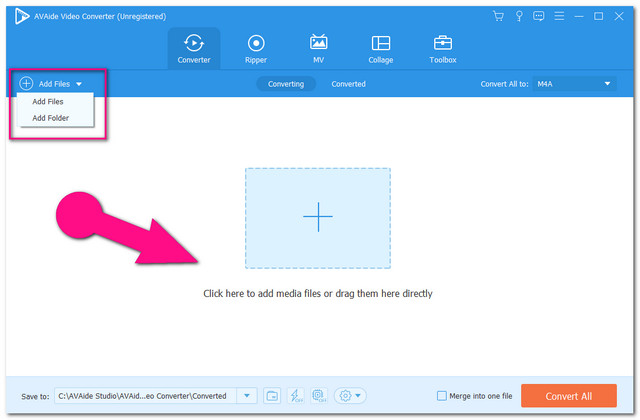
Vaihe 2Aseta tiedostot M4A:han
Määritä tiedostosi vastaamaan M4A-muotoa. Lyö Muunna kaikki Välilehteen. Muussa tapauksessa, jos on muutamia tiedostoja, jotka haluat muuntaa eri muotoihin, napsauta avattavaa Nuoli-painiketta.

Vaihe 3Aloita muunnos
Aloita muunnosprosessi napsauttamalla Muunna kaikki -painiketta. Odota, jotta nopea muunnosprosessi päättyy.
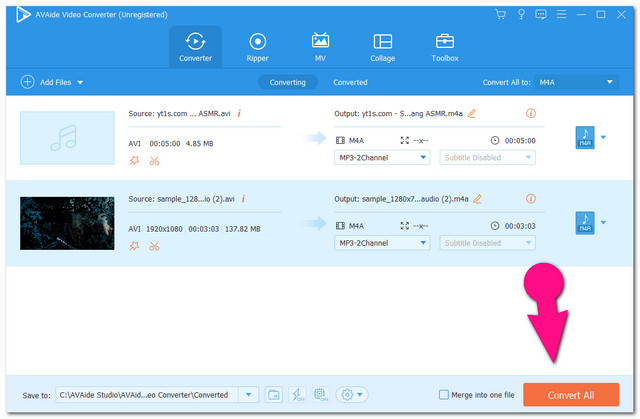
Vaihe 4Tarkista valmiit tiedostot
Tarkista valmiit tiedostot napsauttamalla Muunnettu -painiketta. Voit myös etsiä niiden tallennustilan tietokoneeltasi katsomalla Kansio kuva.
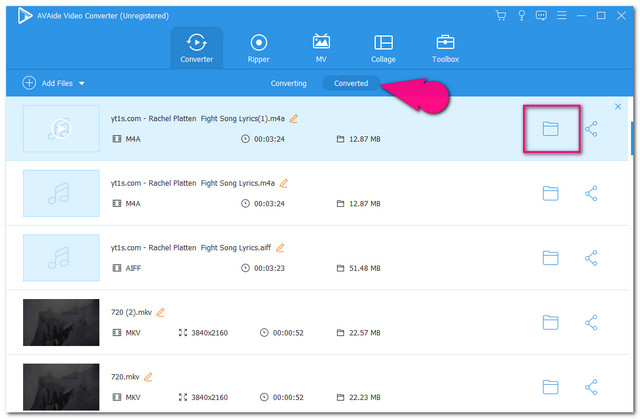
Osa 3. Kuinka muuntaa AVI M4A:ksi iTunesin avulla
Yllättäen iTunes tukee myös tiedostojen muuntamista. Tämä mediasoitin auttaa jollakin tavalla käyttäjiä muuttamaan tiedostot Mac-tuettuun muotoon. Sen monipuolisuus on kuitenkin rajoitettu tuetuissa formaateissa, sillä tämä ohjelmisto tukee vain muutamia. Toisaalta alla olevat yksinkertaistetut vaiheet antavat sinulle käsityksen siitä, kuinka AVI muunnetaan M4A:ksi Macissa tällä työkalulla.
Vaihe 1Lataa AVI-tiedosto
Klikkaa Tiedosto -välilehti ja etsi Tuonti -painiketta liittääksesi AVI-tiedoston.
Vaihe 2Muunna tiedosto M4A:ksi
Lyö Muuntaa -painiketta ja valitse sitten Luo AAC-versio lähtönä. M4A:lla tiedetään hyvin olevan tämäntyyppinen kooderi.
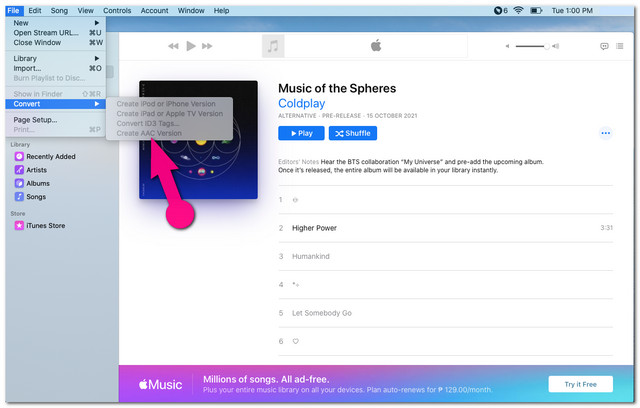
Osa 4. Kuinka muuntaa AVI M4A:ksi parhaalla verkkotyökalulla
Jos päätät muuntaa tiedostosi verkossa, AVAide ilmainen videomuunnin on täydellinen valinta. Tässä ohjelmistoversionsa kaltaisessa online-työkalussa on myös runsaasti ominaisuuksia online-tyyppiseen ratkaisuun. Lisäksi sillä on erittäin käyttäjäystävällinen käyttöliittymä, josta käyttäjät pitävät. Lisäksi tämä työkalu tukee useita syöttö- ja tulostusmuotoja, ja se mahdollistaa myös joukkomuunnoksen erittäin sujuvassa prosessissa.
Lisäksi määritä äänilähtösi säätämällä bittinopeutta, näytebittinopeutta, kanavaa ja äänikooderia. Tuota niin monta tulosta kuin haluat, sillä se tarjoaa rajoittamattoman palvelun ilman rekisteröitymistä. Noudatetaan kaikki alla olevia hyödyllisiä ohjeita AVI muuntaminen M4A:ksi verkossa.
Vaihe 1Hanki Launcher
Hanki AVAide Free Video Converter -käynnistin tietokoneellesi. Voit tehdä sen napsauttamalla LISÄÄ TIEDOSTOSI muodosta sitten ponnahdusikkuna ja napsauta ladata sitten Avata.
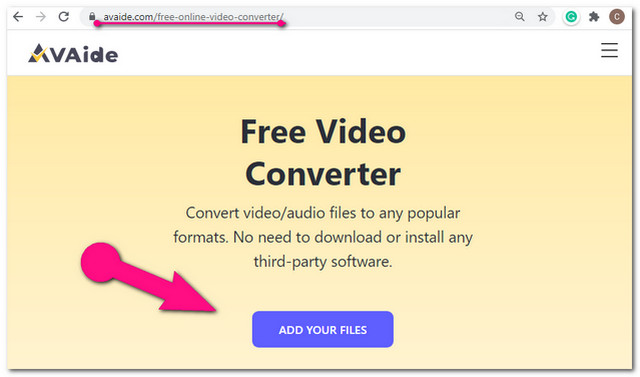
Vaihe 2Lataa AVI-tiedostosi
Liitä AVI-tiedostot napsauttamalla Lisää tiedosto -painiketta käyttöliittymän vasemmassa yläkulmassa.
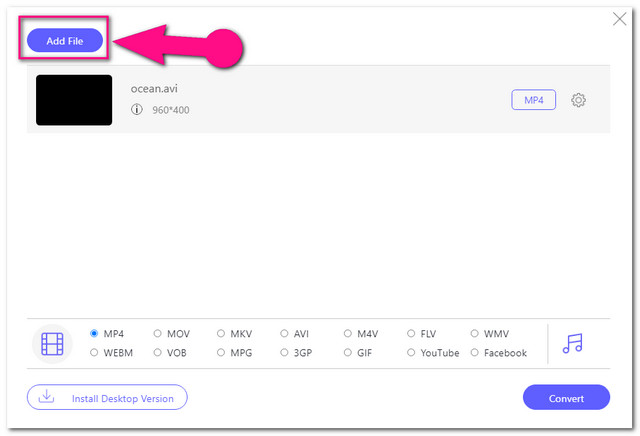
Vaihe 3Esiasetettu M4A:lle
Aseta ladatut tiedostot mainittuun muotoon. Klikkaa Merkintä -kuvake ja valitse sitten käyttöliittymän alaosassa olevasta muotoosasta.
Vaihe 4Muunna AVI M4A:ksi nyt
Klikkaa Muuntaa -painiketta, kun kaikki on asetettu arvoon M4A. Ennen muuntamista sinua pyydetään valitsemaan tietokoneeltasi asema, johon haluat tallentaa muunnetut tiedostot.
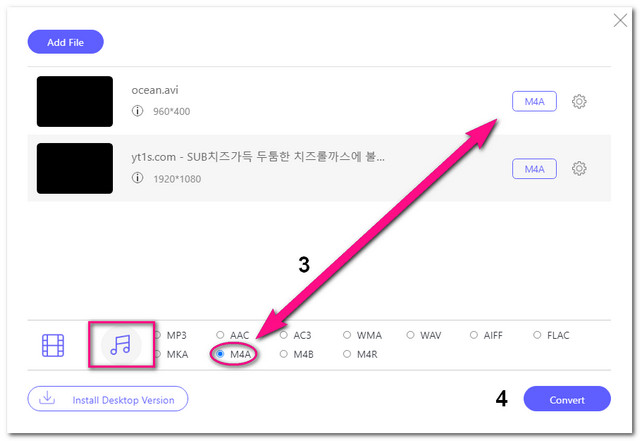
MERKINTÄ: Pääset helposti tiedostokohteeseen napsauttamalla Kansio -kuvaketta muunnetun tiedoston vieressä.
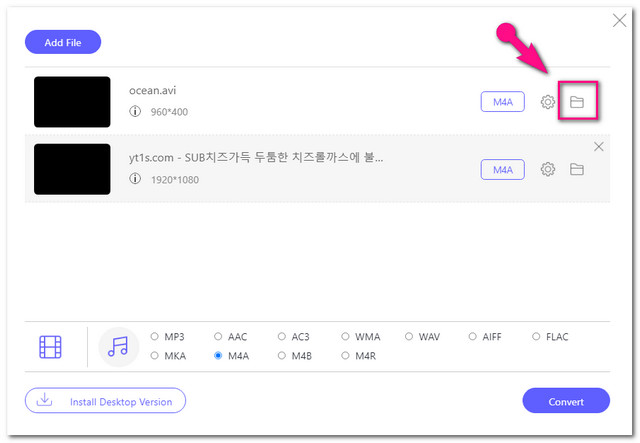
Osa 5. Usein kysytyt kysymykset AVI- ja M4A-muunnos
Onko M4A yhtä hyvä kuin MP3?
Laadun mukaan M4A sisältää paremman. Vaikka molemmat sisältävät suuren pakkauksen, M4A saavuttaa tiheämmän pakkauksen korkealaatuisessa tiedostossa.
Voinko muuntaa AVI:n toiseksi videotiedostoksi, jolla on sama laatu?
Toki luotettavan videomuuntimen kautta, kuten AVAide Video Converter voit muuntaa AVI-tiedostosi täydellisesti laadun menettämättä.
Tukeeko VLC muuntamista AVI:sta M4A:ksi?
Kyllä, VLC tukee M4A:ta lähtönä, joten teet myös muunnoksen sillä. Sinun on kuitenkin ensin valittava MPEG-4 Audio (AAC) ja luotava se, jotta se on käytettävissä tulosteluettelossa.
Tämän artikkelin yhteenvetona on erittäin tärkeää valita luotettava AVI-M4A-muunnintyökalu. Päätä viisaasti, minkä ratkaisun uskot antavan sinulle vaivattoman muunnoskokemuksen. Kuten tässä artikkelissa osoitetaan, AVAide Video Converter on kätevin ja käytännöllisin ohjelmisto hankkia. Voit vapaasti ladata ja käyttää tätä upeaa työkalua, nauttia sen upeista ominaisuuksista ja parantaa tiedostojasi välittömästi.
Täydellinen videotyökalupakkisi, joka tukee yli 350 formaattia muuntamiseen häviöttömään laatuun.



 Suojattu lataus
Suojattu lataus


